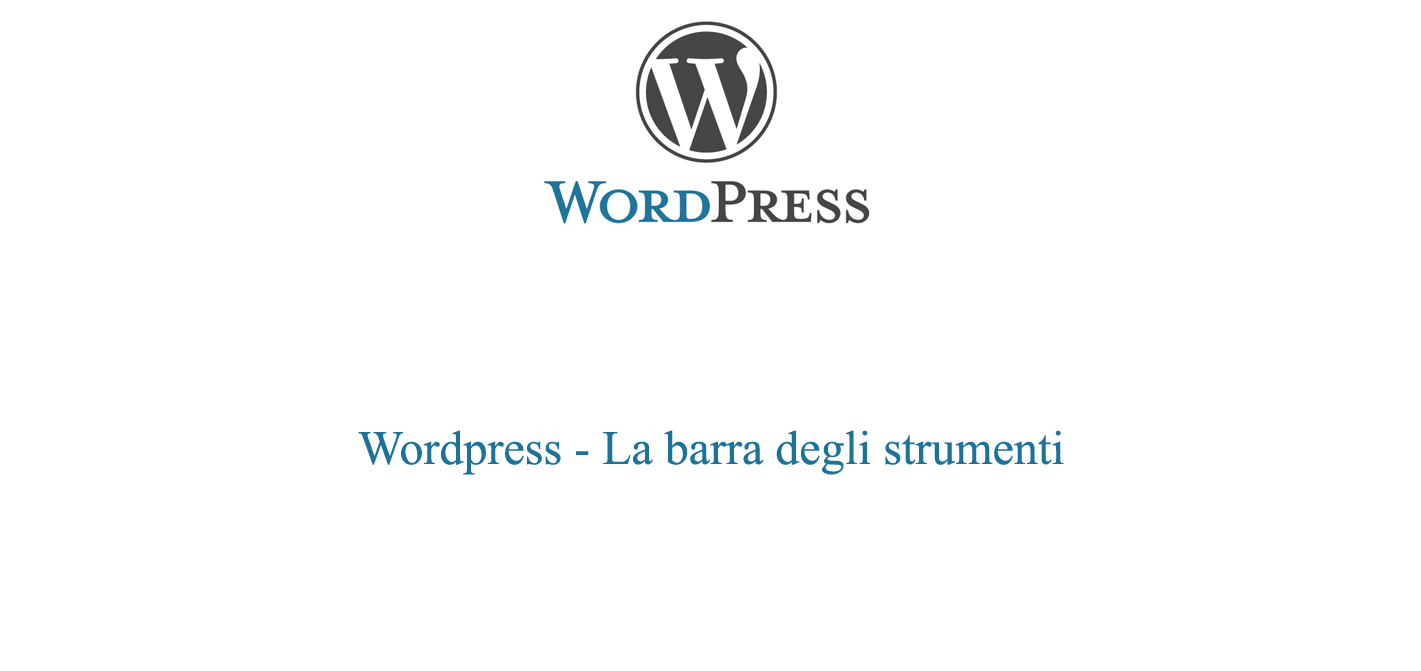
La barra degli strumenti: WordPress la guida essenziale
WordPress – La barra degli strumenti
La barra degli strumenti di WordPress è uno dei tre elementi fondamentali che compongono il pannello di amministrazione di cui ho parlato dettagliatamente nell’articolo: WordPress – Il pannello di Amministrazione.
La Barra degli strumenti è, a mio parere, uno degli strumenti utili che WordPress ci mette a disposizione e voglio farti vedere in modo dettagliato come utilizzarla, poiché il suo utilizzo ti renderà la vita molto più facile.
Fornire gli strumenti di cui un utente ha bisogno , quando ne ha bisogno.
Questa è l’affermazione che userei per definire al meglio la toolbar di WordPress. Essa è abilitata di default per ogni utente ma devi sapere che vi è la possibilità di impedirne la visualizzazione attraverso un pulsante di scelta nel profilo utente.
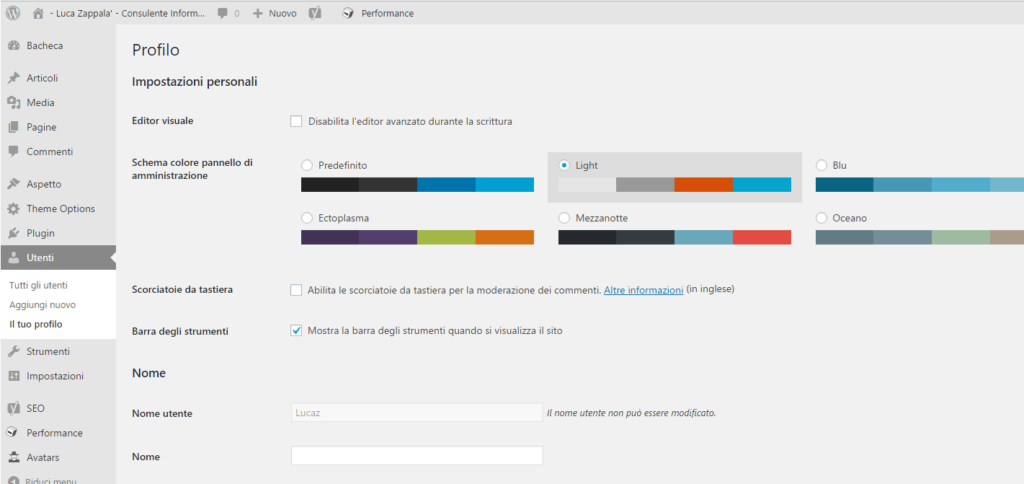
Una caratteristica della barra degli strumenti è quella di essere ancorata all’header della pagina, pertanto anche se scorreremo su e giù nella pagina tu continuerai a vederla sia nel back-end e sia nel front-end del sito e questo resterà attivo per tutto il tempo in cui sarai loggato.
La barra degli strumenti lato back-end
Adesso andremo a vedere le voci che compongono la nostra toolbar.
La prima icona visualizzata sulla sinistra è il logo di WordPress che apre un menu a discesa in cui troviamo le informazioni su WordPress stesso e alcuni link utili. Spostandoci verso la destra troviamo il nome che abbiamo dato al nostro sito web che se cliccato ci porta alla visualizzazione del front-end dello stesso. Successivamente troviamo la voce riguardante il valore dei commenti dei nostri articoli che ci dice quanti commenti sono attualmente sottoposti a moderazione.
Il pulsante che segue è il pulsante Nuovo. Mi soffermo per un attimo su questo pulsante che è una vera e propria scorciatoia, esso infatti ci permette di creare, attraverso il menu a discesa, un nuovo articolo, una nuova pagina, di aggiungere un nuovo elemento multimediale e di aggiungere un nuovo utente. Mica male vero?
All’estrema destra, si ha il testo “Ciao”, seguito dal nome e un avatar, al passaggio del mouse si apre un menu a discesa con le voci che richiamano il profilo utente che vedremo in seguito, oltre naturalmente al pulsante di logout che ci permette di uscire dal sito.
La barra degli strumenti lato front-end
Per capire perché la barra degli strumenti è così potente, spostiamoci nel front-end del sito facendo clic sul nome del sito. Nella home page, la barra degli strumenti ha un aspetto leggermente diverso e alcune sue funzioni sono cambiate. Chiaramente facendo clic sul nome del sito adesso, al contrario di prima ci sposteremo nella parte di back-end del nostro sito WordPress.
Ora prova a posizionare il mouse sopra il nome del sito, vedrai che magicamente il nostro menu a discesa si compone di più opzioni di navigazione. Si può andare direttamente nella bacheca, oppure gestire i nostri temi, i nostri widget e i nostri menu personalizzati. C’è anche un pulsante personalizza a cui dedicherò un intero capitolo, più avanti. Un’altra pulsante parecchio importante che viene visualizzato lato front-end, nel momento in cui visualizziamo un’articolo o una pagina, è il pulsante modifica. ( evidenziato in azzurro nella figura sotto ).
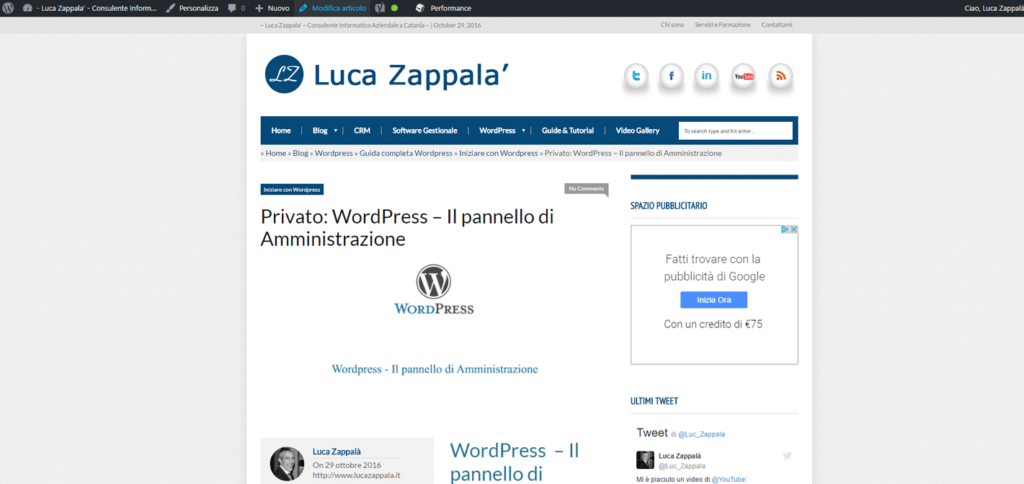
Questo pulsante ci permette di modificare l’articolo o la pagina che stiamo visualizzando passando così direttamente dalla visualizzazione lato front-end al back-end dello stesso. Capirai come questo possa facilitarti il lavoro. Questo è lo strumento più utile nella barra degli strumenti, perché ci da la possibilità di ottenere l’accesso diretto a tutto ciò che si desidera modificare istantaneamente. Personalmente, lo utilizzo sempre quando voglio modificare o comunque moderare un post o una pagina. Lo trovo sul front-end del mio sito e quindi mi basta cliccare su Modifica, piuttosto che passare attraverso il back-end e quindi scorrere tutti i post.
Per finire posso aggiungere che sulla barra di amministrazione di WordPress può capitare di trovare le icone con i menu di alcuni plugin importanti come Yoast Seo che ci permettono di analizzare in modo approfondito la pagina visualizzata.
← Il pannello di Amministrazione
*****
Autore: Luca Zappalà
Consulente Informatico Aziendale a Catania
WordPress specialist, Software Gestionale Specialist, CRM Specialist
Clicca per visitare il mio Canale youtube.

No Comments